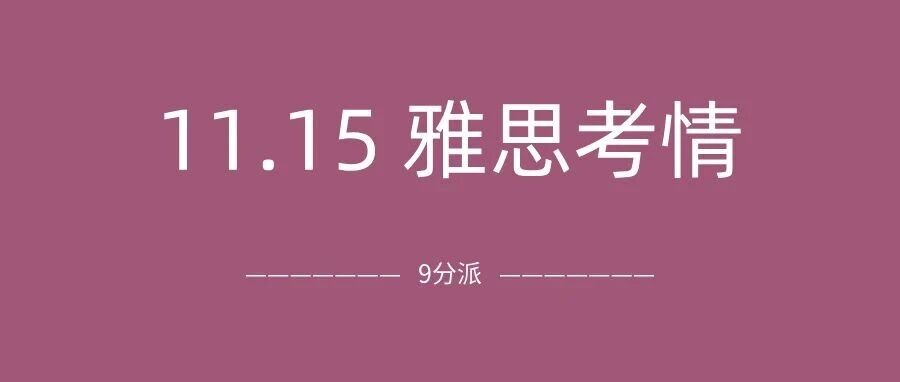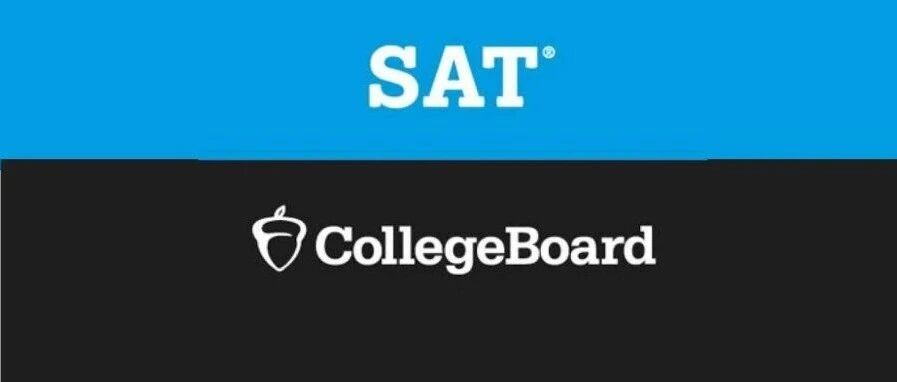自从CB发布SAT机考系统后,TD SAT教研组和开发团队的同事就立刻开始探索官方机考系统的使用流程和功能,致力于打造出1款和官方系统几乎无差别的模考系统来帮助同学们更高效地备考。经过反复测试之后,
TD版全真SAT模考系统最近终于正式上线了。
为了让同学们快速体验系统中的各个功能,上周日12月11号我们举办了一场「SAT机考模考活动」。在这场模考活动中,我们不仅让同学们
模考了官方第4套机考真题的routing module和hard module,还给同学们邀请到了
TD资深的SAT教师给大家进行模考讲解,参加此次活动的同学也纷纷表示收获颇丰。
很多由于时间原因没有来得及完成模考测试的同学强烈要求延长SAT机考系统的体验时长,听到这样的呼声,
TD教研组立刻决定将模考活动体验全流程(「SAT机考系统模考」+「名师模考录屏讲解」)的时间期限再延长一个星期,从12月12号开放到12月18号,领取方式见文末。
在体验SAT机考系统模考之前,小编先来给大家介绍一下,SAT机考系统可以提升我们做题效率的功能(以下功能均与官方机考系统一致)。
1. 首先,刚进入模考系统时,我们无需进行特殊操作,只需要连续2个界面均点击“Next”即可进入Section 1, Module 1: Reading and Writing (阅读和语法部分的第1个模块)。
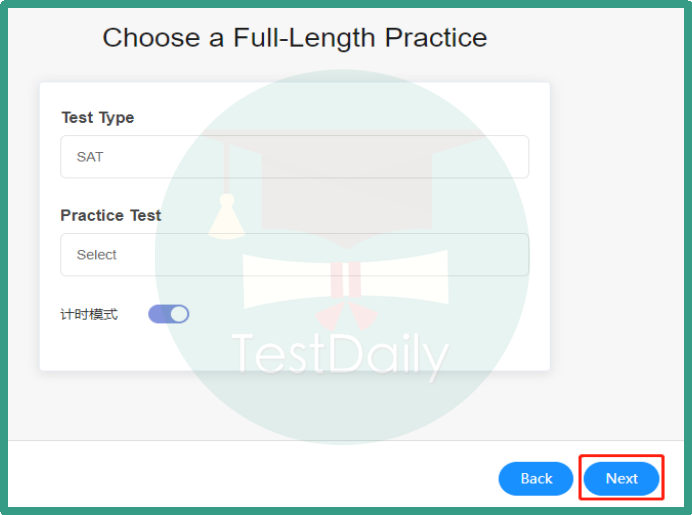
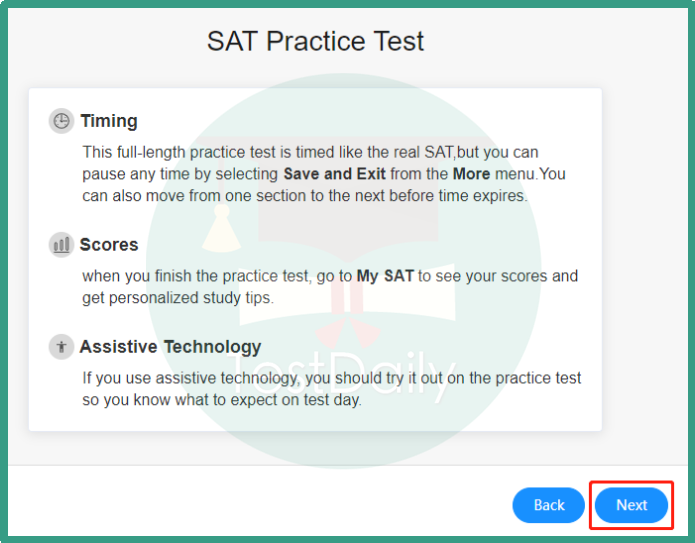
2. 进入阅读和语法部分的第一个模块之后,我们看到Directions介绍阅读和语法部分的考察形式,浏览完毕之后,点击“CLOSE”关闭即可,开始正式答题。
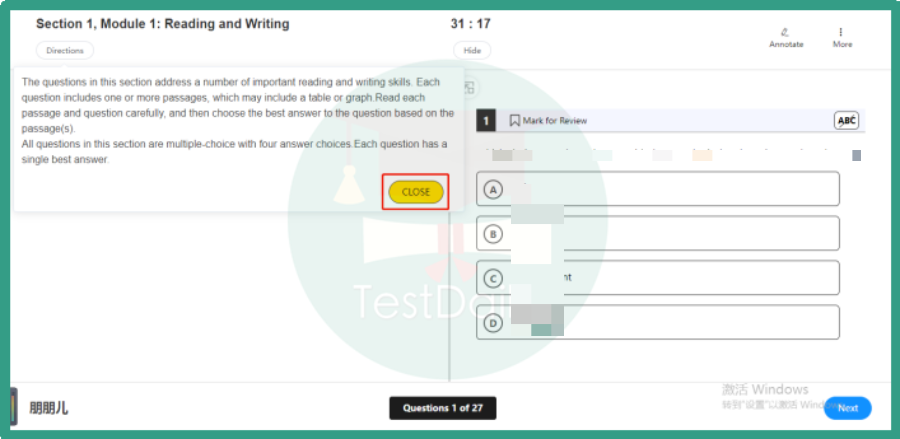
3. 正式答题时,界面上的功能均为辅助答题使用。
基本功能包括点击相应选项即为选中答案,点击Next进入下一题,依次答题即可。
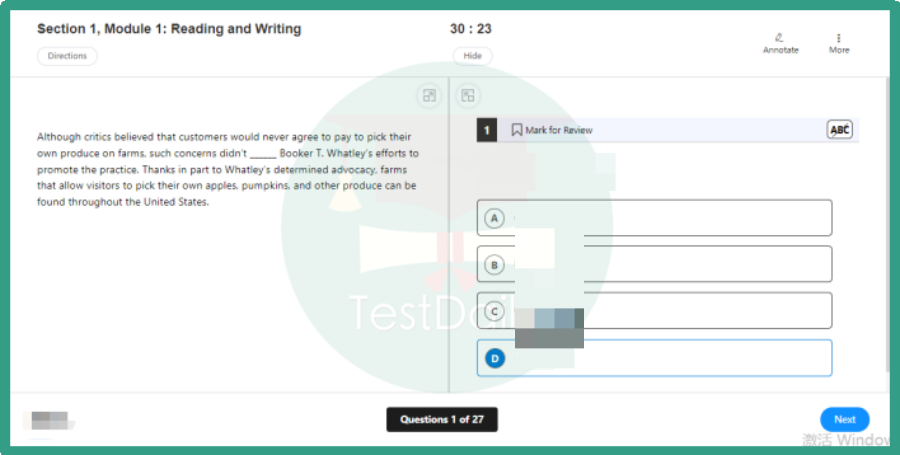
另外,机考系统中的其他高阶功能也需要大家了解掌握,帮助大家更高效地答题,节省答题时间。我们一起来看下:
?Annotate:笔记&高亮功能,
先选中要做笔记的句子,然后点击Annotate,在界面下方方框中打上自己需要做的笔记,点击Save保存,即可完成高亮+做笔记。完成
注释之后,把鼠标放在高亮区域则会显示自己做的笔记内容。

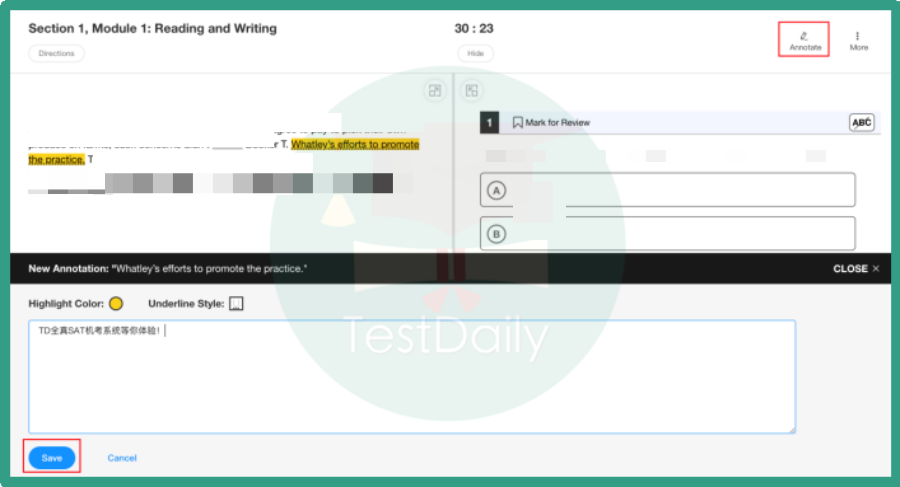
?排除选项功能:可帮助考生划掉所排除的选项,
点击题干右上角划斜线的ABC图标,图标变成蓝色代表激活该功能,可以点击划横线的A, B, C, D中任意图标去排除相应选项,点击Undo即可解除排除。这个功能可以让大家在检查题目的时候省略看绝对排除选项的时间,让检查更有针对性。
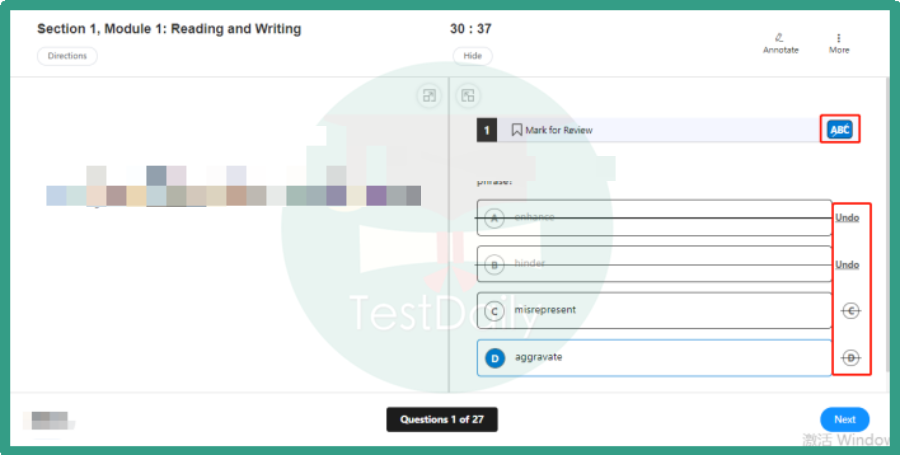
?Mark for Review:题目标记功能。当遇到难题,
需要进行标记以便二次检查时就可以使用该功能,一旦点击之后,标记的题目会显示在答题卡(下面功能即将介绍答题卡)中。
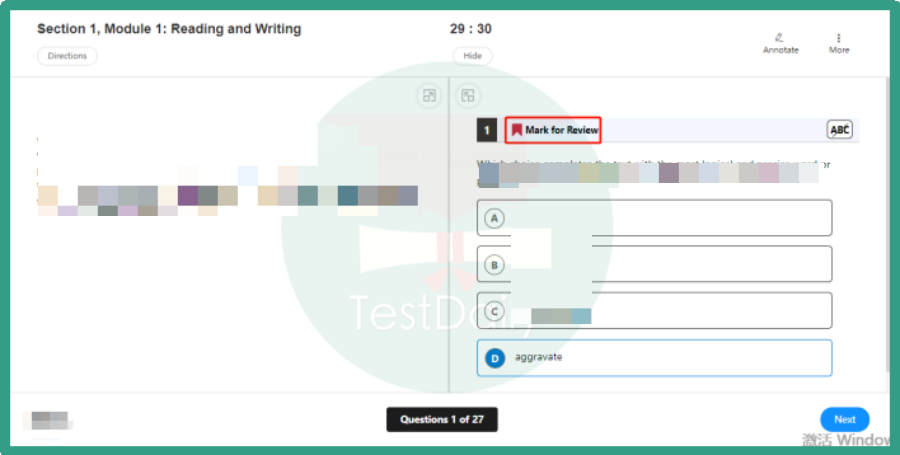
?答题卡:帮助考生了解所在模块所有题目的作答情况。
蓝色方框代表已经答完该题目,虚线方框代表此题还未作答,红旗标志代表对题目进行了标记以便检查,定位标志代表当前页面在哪题。注意:同学们可以直接通过
点击答题卡中的任意题号跳转到相应题目,这个跳转的功能可以帮助同学们在做题时
可以直接先跳到14-17题左右的位置
先做语法题再做阅读题,更合理地安排做题时间。
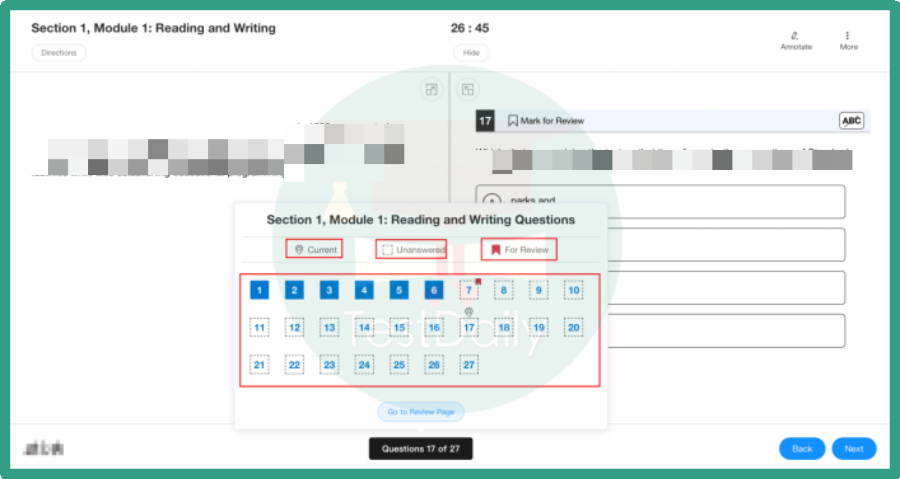
4. 完成
Section 1, Module 1: Reading and Writing全部27道题目,答案检查无误后,点击“Next”即可提交该模块题目。
注意:
1)完成题目检查无误即可提交,提前完成也可提交,不必等时间用尽。
2)答案一经提交,该模块即完成作答,无法返回。
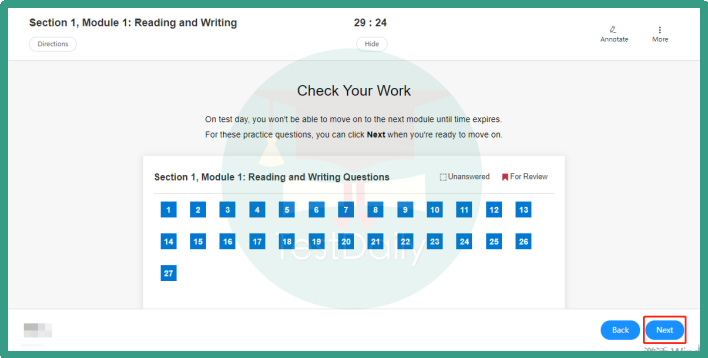
5. Section 1是Reading and Writing部分,共包含2个Module,每个Module有27道题目,一共54道题目。
Section 1完成并提交答案后,会有10分钟的休息时间,考生也可以点击 【Resume Testing】 跳过休息,随后会进入Section 2 Math部分。Section 2同样含2个Module,每个Module有22道题目,一共44道题目。整场考试共98道题目。
注意:我们12月11号模考使用的官方公布的样题Practice 4的routing module 和hard module,在真实考试中,考试系统是自适应的,会根据考生routing module的作答情况给考生分配easy module或者hard module的题目。

SAT机考系统数学部分
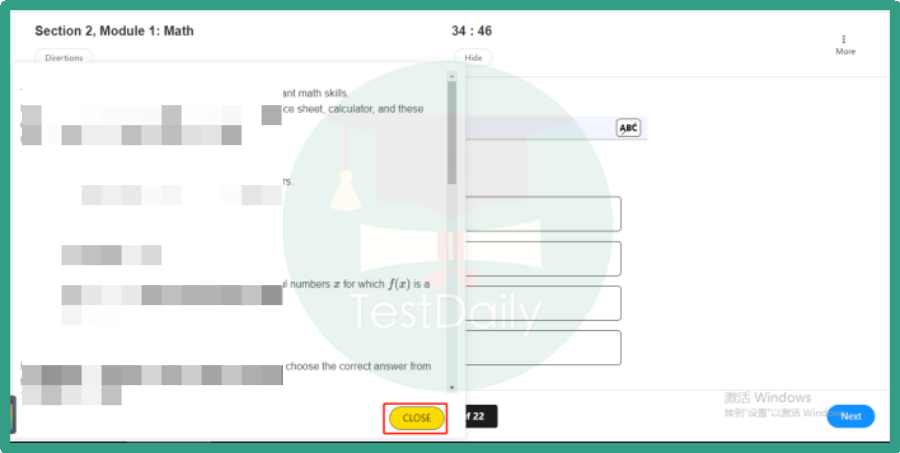
6. 数学部分页面工具功能及使用方法与阅读语法部分基本一致。
注意:TD机考SAT模考系统暂未提供计算器,需要同学自己准备。CB的考试系统是配有计算器的,可供考生使用。
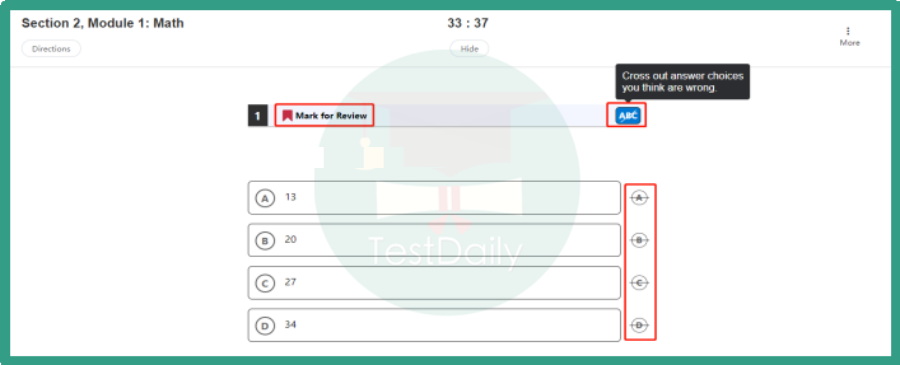
7. 数学填空题配有注意事项,同学们需认真阅读,
当答案涉及小数或分数时,注意要写成CB接受的格式,小数点需要在英文半角状态下才可打出。
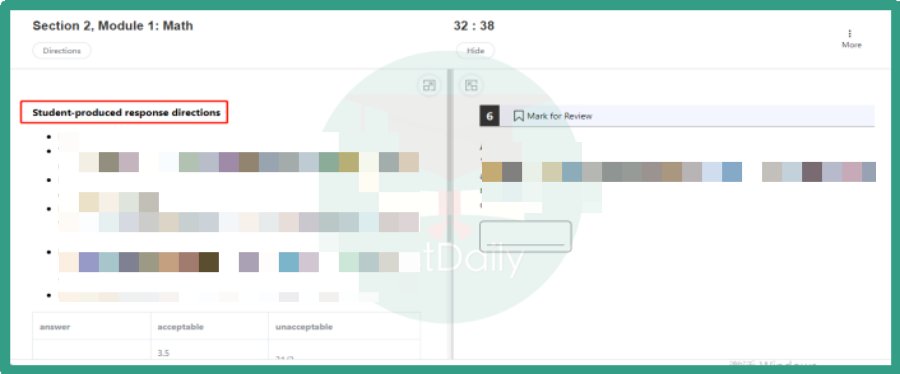
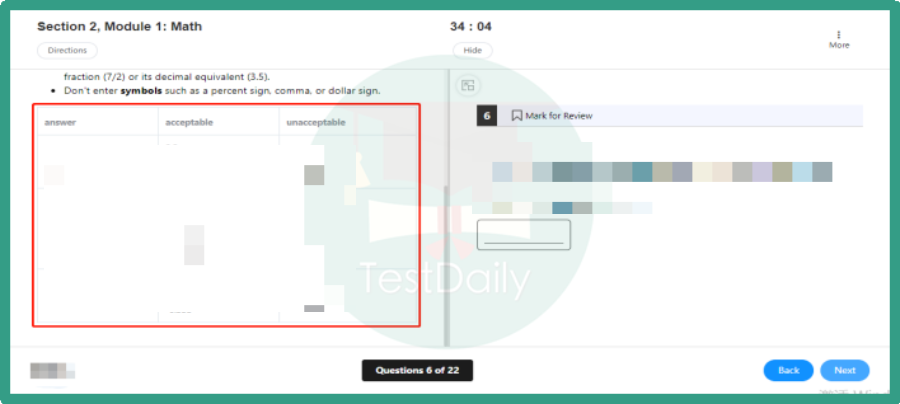
8.完成全部题目并提交答案后,可稍作停留等待系统判卷,随后点击【View Your Score】 查看本次模考报告。若想保存模考报告,则以【保存网页】的形式保存即可。
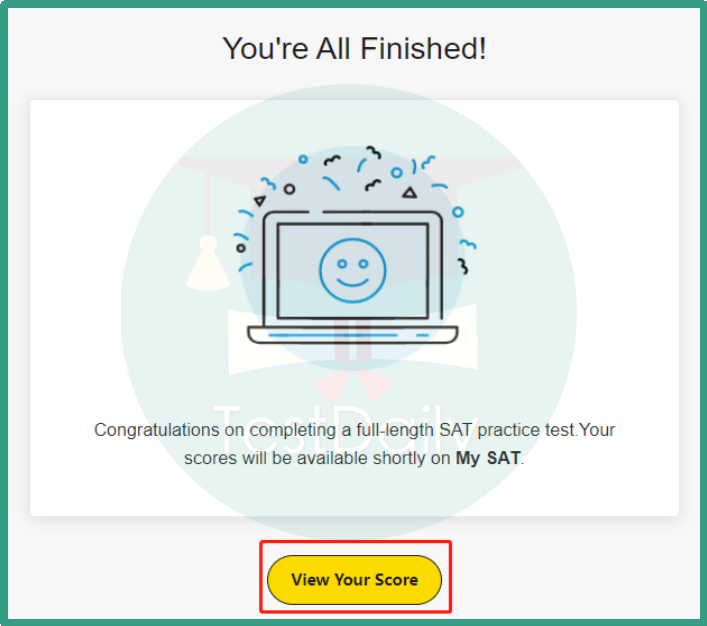
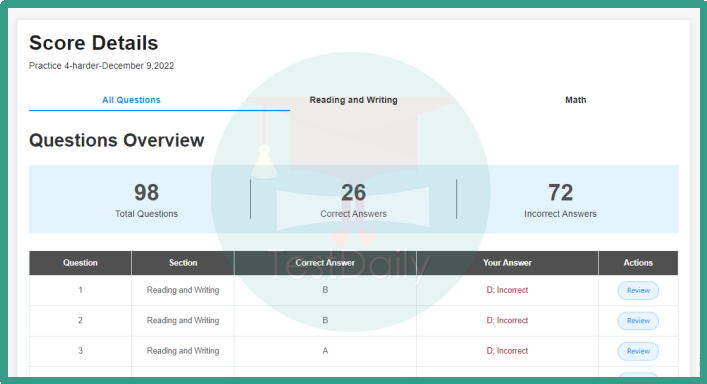
9. 若尚未保存模考报告就已关闭浏览器,可以通过模考链接重新进入模考系统,在Past下查看报告或联系TD的工作人员获取。
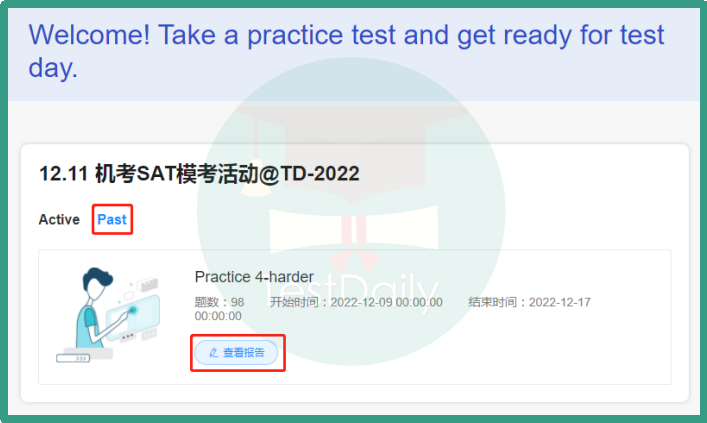
10. 若做题过程中因故被迫中断答题,可重新进入模考系统,在Active下选择【Resume】即可继续答题。

11. 若选择【Start Over】,则之前的答题记录会被覆盖,需要重新开始答题。
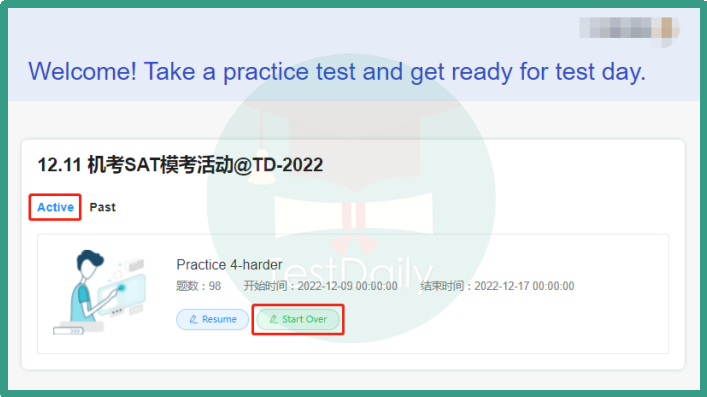
以上就是小编对SAT机考系统模考功能的介绍,相信很多同学看完这些功能就迫不及待想去亲自做一下模考实际操作下。那就不用等了,赶快领取福利吧~
TD福利&领取方式
TD SAT教研组已为大家准备了SAT真题模考活动全流程体验+模考讲解录屏,想要领取的同学可以扫描下方二维码,添加小马甲客服微信,并发送暗号
「机考系统」,即可领取!

推荐阅读
SAT零基础如何提高语法成绩?语法仅用8h,从250提到330?|| 一对一提分案例
机考SAT练习题不够怎么办?用随便出的模拟题?不!我们有很多真题!
SAT阅读从340提到390,总分1580!高分段同学如何实现分数突破?|| 一对一提分案例
SAT语法考前提分:原来刷题方法对了,成绩才会蹭蹭涨!
SAT阅读提分案例:首考380分仍没有发挥出全部实力的学霸是怎么练成的?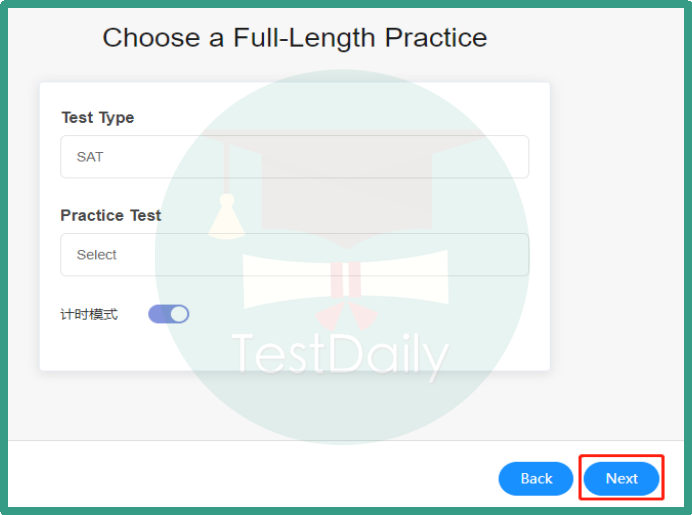
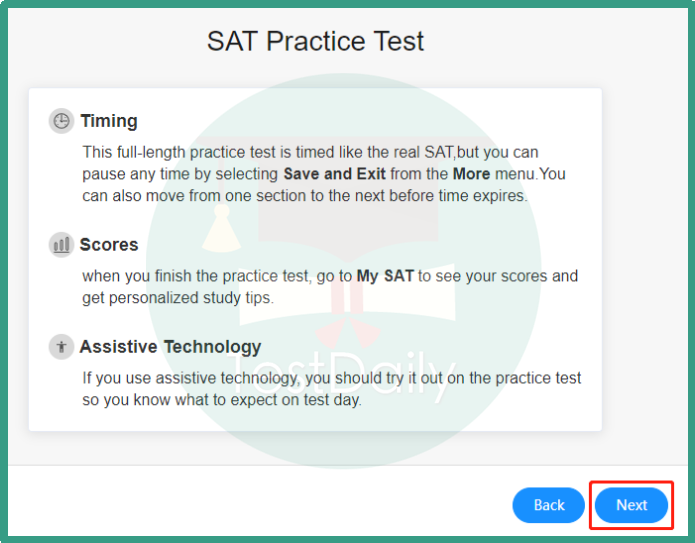 2. 进入阅读和语法部分的第一个模块之后,我们看到Directions介绍阅读和语法部分的考察形式,浏览完毕之后,点击“CLOSE”关闭即可,开始正式答题。
2. 进入阅读和语法部分的第一个模块之后,我们看到Directions介绍阅读和语法部分的考察形式,浏览完毕之后,点击“CLOSE”关闭即可,开始正式答题。
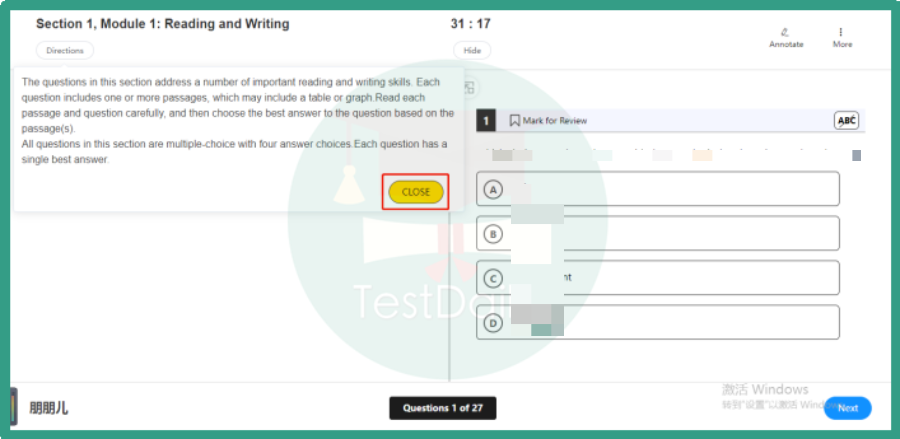 3. 正式答题时,界面上的功能均为辅助答题使用。基本功能包括点击相应选项即为选中答案,点击Next进入下一题,依次答题即可。
3. 正式答题时,界面上的功能均为辅助答题使用。基本功能包括点击相应选项即为选中答案,点击Next进入下一题,依次答题即可。
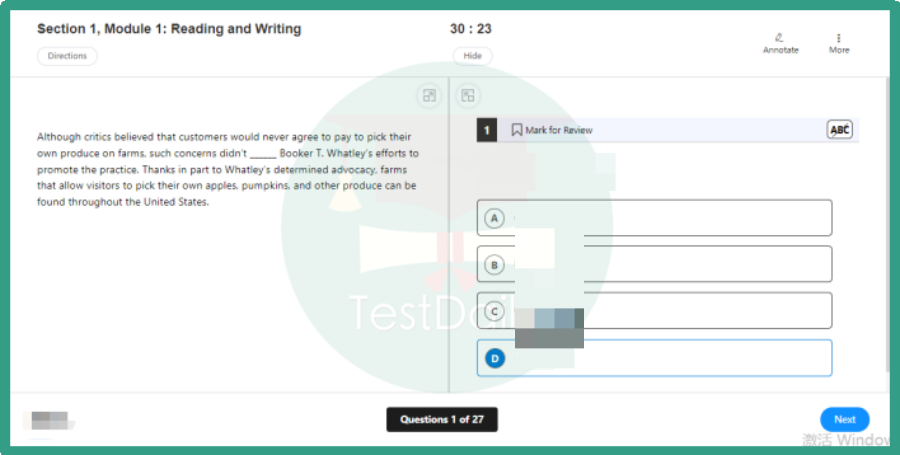 另外,机考系统中的其他高阶功能也需要大家了解掌握,帮助大家更高效地答题,节省答题时间。我们一起来看下:
?Annotate:笔记&高亮功能,先选中要做笔记的句子,然后点击Annotate,在界面下方方框中打上自己需要做的笔记,点击Save保存,即可完成高亮+做笔记。完成注释之后,把鼠标放在高亮区域则会显示自己做的笔记内容。
另外,机考系统中的其他高阶功能也需要大家了解掌握,帮助大家更高效地答题,节省答题时间。我们一起来看下:
?Annotate:笔记&高亮功能,先选中要做笔记的句子,然后点击Annotate,在界面下方方框中打上自己需要做的笔记,点击Save保存,即可完成高亮+做笔记。完成注释之后,把鼠标放在高亮区域则会显示自己做的笔记内容。

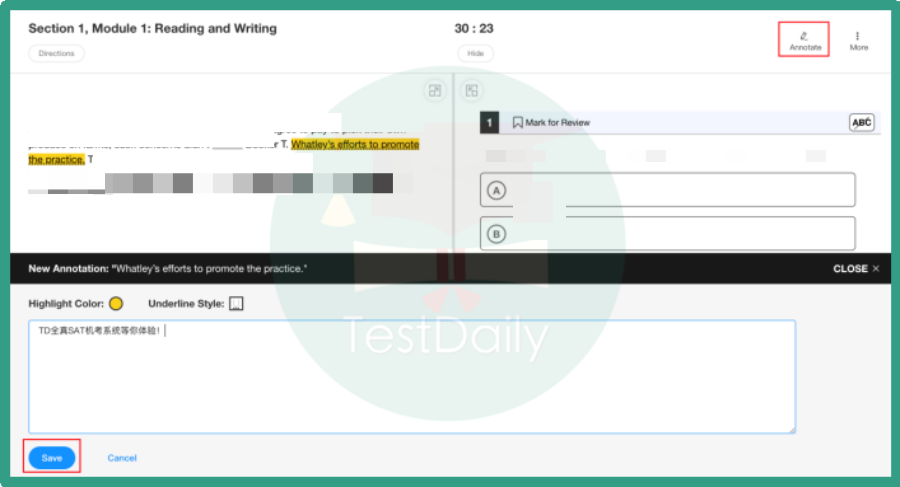 ?排除选项功能:可帮助考生划掉所排除的选项,点击题干右上角划斜线的ABC图标,图标变成蓝色代表激活该功能,可以点击划横线的A, B, C, D中任意图标去排除相应选项,点击Undo即可解除排除。这个功能可以让大家在检查题目的时候省略看绝对排除选项的时间,让检查更有针对性。
?排除选项功能:可帮助考生划掉所排除的选项,点击题干右上角划斜线的ABC图标,图标变成蓝色代表激活该功能,可以点击划横线的A, B, C, D中任意图标去排除相应选项,点击Undo即可解除排除。这个功能可以让大家在检查题目的时候省略看绝对排除选项的时间,让检查更有针对性。
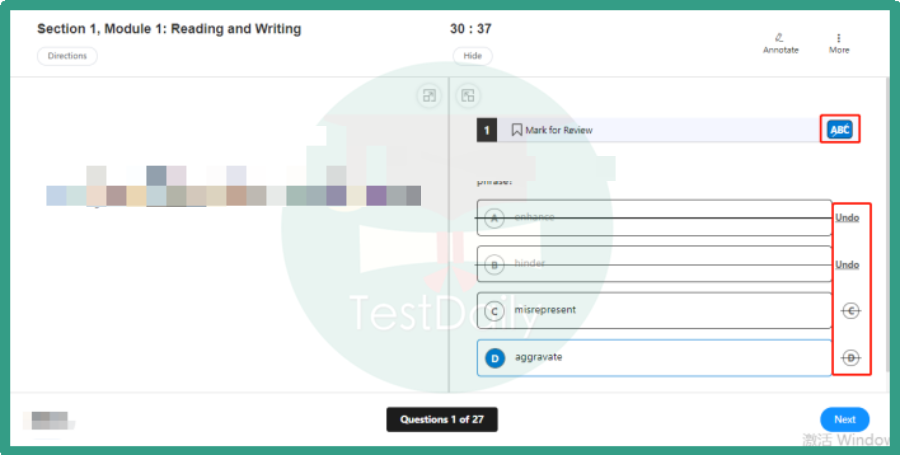 ?Mark for Review:题目标记功能。当遇到难题,需要进行标记以便二次检查时就可以使用该功能,一旦点击之后,标记的题目会显示在答题卡(下面功能即将介绍答题卡)中。
?Mark for Review:题目标记功能。当遇到难题,需要进行标记以便二次检查时就可以使用该功能,一旦点击之后,标记的题目会显示在答题卡(下面功能即将介绍答题卡)中。
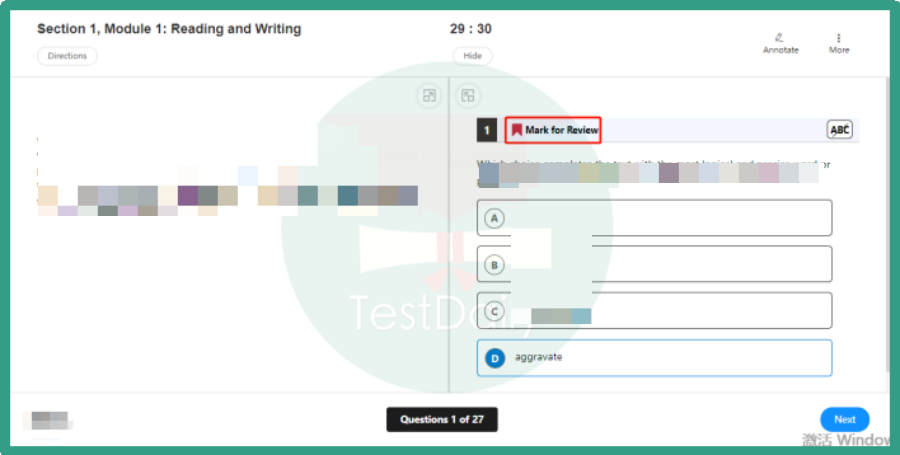 ?答题卡:帮助考生了解所在模块所有题目的作答情况。蓝色方框代表已经答完该题目,虚线方框代表此题还未作答,红旗标志代表对题目进行了标记以便检查,定位标志代表当前页面在哪题。注意:同学们可以直接通过点击答题卡中的任意题号跳转到相应题目,这个跳转的功能可以帮助同学们在做题时可以直接先跳到14-17题左右的位置先做语法题再做阅读题,更合理地安排做题时间。
?答题卡:帮助考生了解所在模块所有题目的作答情况。蓝色方框代表已经答完该题目,虚线方框代表此题还未作答,红旗标志代表对题目进行了标记以便检查,定位标志代表当前页面在哪题。注意:同学们可以直接通过点击答题卡中的任意题号跳转到相应题目,这个跳转的功能可以帮助同学们在做题时可以直接先跳到14-17题左右的位置先做语法题再做阅读题,更合理地安排做题时间。
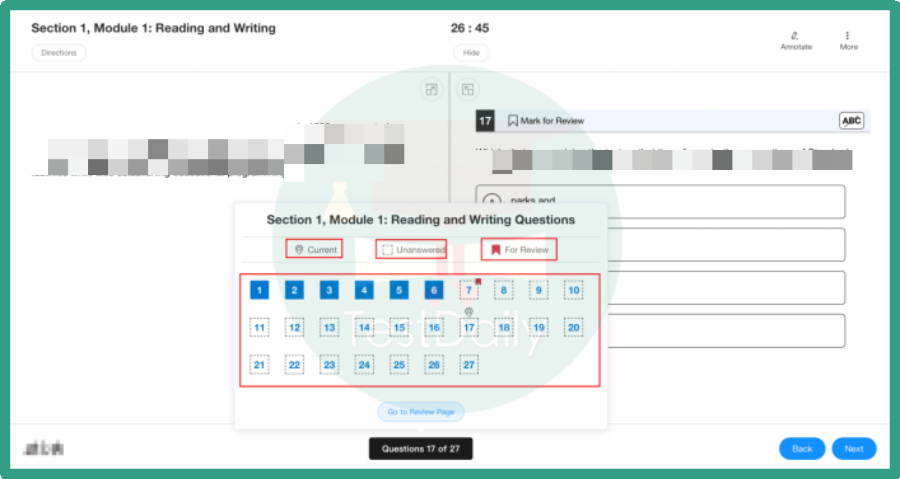 4. 完成Section 1, Module 1: Reading and Writing全部27道题目,答案检查无误后,点击“Next”即可提交该模块题目。
注意:
1)完成题目检查无误即可提交,提前完成也可提交,不必等时间用尽。
2)答案一经提交,该模块即完成作答,无法返回。
4. 完成Section 1, Module 1: Reading and Writing全部27道题目,答案检查无误后,点击“Next”即可提交该模块题目。
注意:
1)完成题目检查无误即可提交,提前完成也可提交,不必等时间用尽。
2)答案一经提交,该模块即完成作答,无法返回。
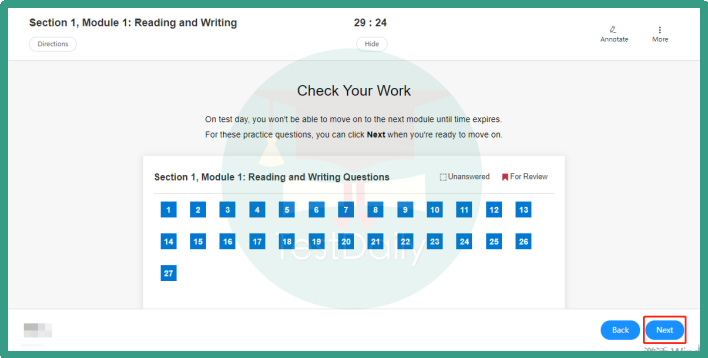 5. Section 1是Reading and Writing部分,共包含2个Module,每个Module有27道题目,一共54道题目。Section 1完成并提交答案后,会有10分钟的休息时间,考生也可以点击 【Resume Testing】 跳过休息,随后会进入Section 2 Math部分。Section 2同样含2个Module,每个Module有22道题目,一共44道题目。整场考试共98道题目。
注意:我们12月11号模考使用的官方公布的样题Practice 4的routing module 和hard module,在真实考试中,考试系统是自适应的,会根据考生routing module的作答情况给考生分配easy module或者hard module的题目。
5. Section 1是Reading and Writing部分,共包含2个Module,每个Module有27道题目,一共54道题目。Section 1完成并提交答案后,会有10分钟的休息时间,考生也可以点击 【Resume Testing】 跳过休息,随后会进入Section 2 Math部分。Section 2同样含2个Module,每个Module有22道题目,一共44道题目。整场考试共98道题目。
注意:我们12月11号模考使用的官方公布的样题Practice 4的routing module 和hard module,在真实考试中,考试系统是自适应的,会根据考生routing module的作答情况给考生分配easy module或者hard module的题目。

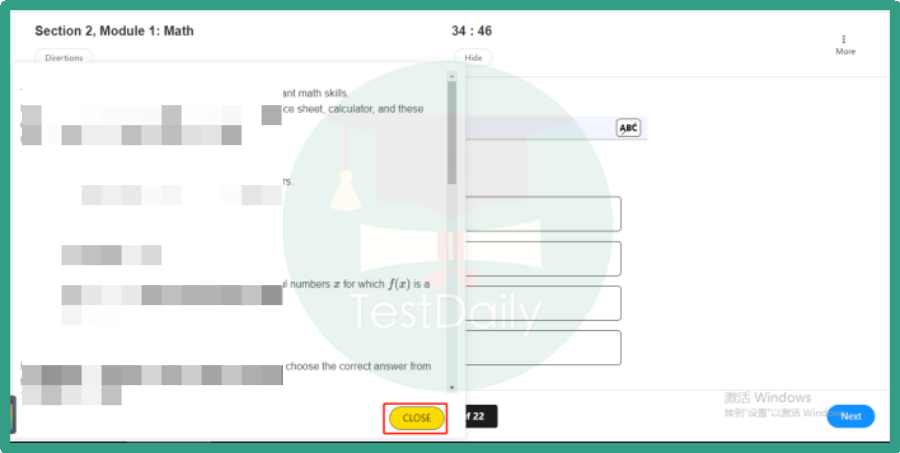 6. 数学部分页面工具功能及使用方法与阅读语法部分基本一致。
注意:TD机考SAT模考系统暂未提供计算器,需要同学自己准备。CB的考试系统是配有计算器的,可供考生使用。
6. 数学部分页面工具功能及使用方法与阅读语法部分基本一致。
注意:TD机考SAT模考系统暂未提供计算器,需要同学自己准备。CB的考试系统是配有计算器的,可供考生使用。
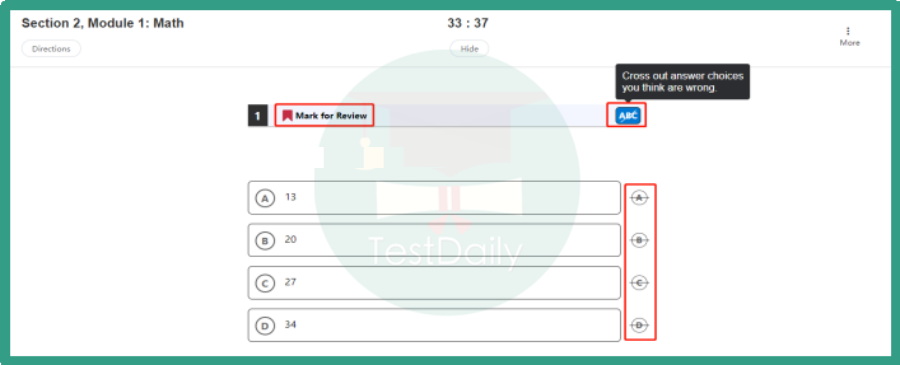 7. 数学填空题配有注意事项,同学们需认真阅读,当答案涉及小数或分数时,注意要写成CB接受的格式,小数点需要在英文半角状态下才可打出。
7. 数学填空题配有注意事项,同学们需认真阅读,当答案涉及小数或分数时,注意要写成CB接受的格式,小数点需要在英文半角状态下才可打出。
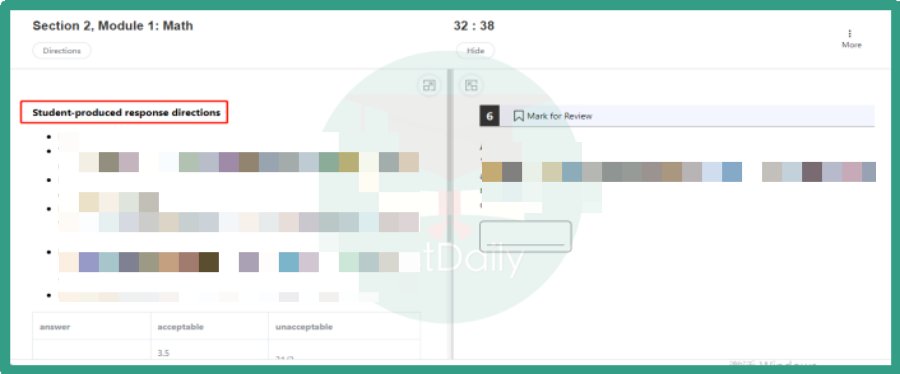
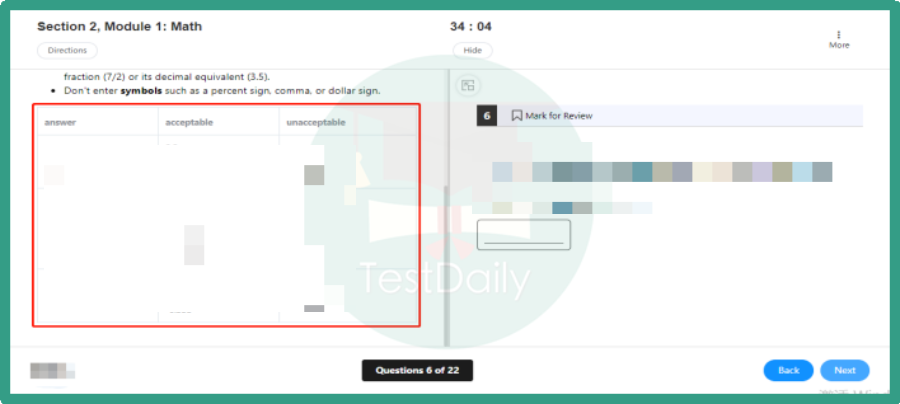 8.完成全部题目并提交答案后,可稍作停留等待系统判卷,随后点击【View Your Score】 查看本次模考报告。若想保存模考报告,则以【保存网页】的形式保存即可。
8.完成全部题目并提交答案后,可稍作停留等待系统判卷,随后点击【View Your Score】 查看本次模考报告。若想保存模考报告,则以【保存网页】的形式保存即可。
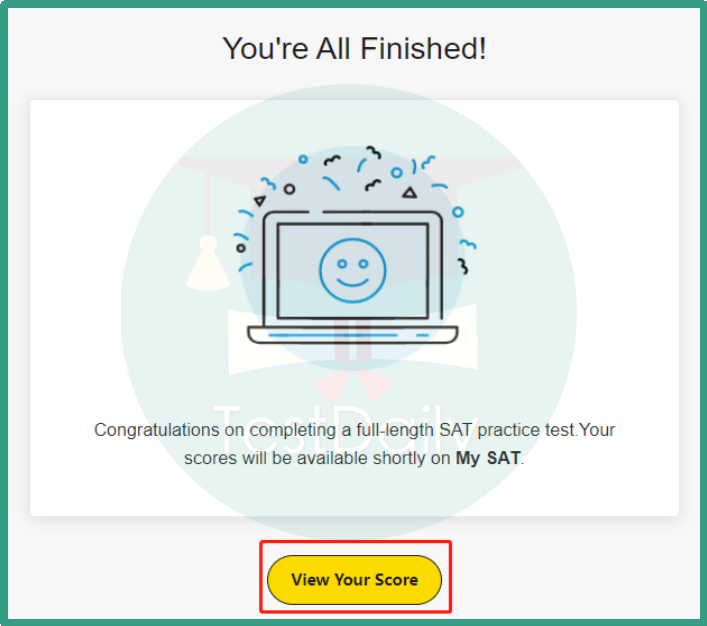
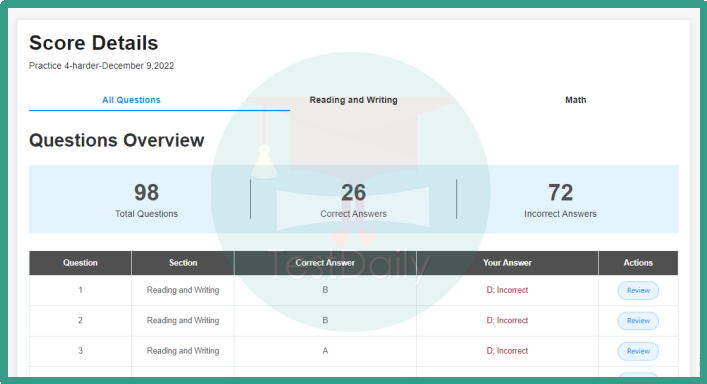 9. 若尚未保存模考报告就已关闭浏览器,可以通过模考链接重新进入模考系统,在Past下查看报告或联系TD的工作人员获取。
9. 若尚未保存模考报告就已关闭浏览器,可以通过模考链接重新进入模考系统,在Past下查看报告或联系TD的工作人员获取。
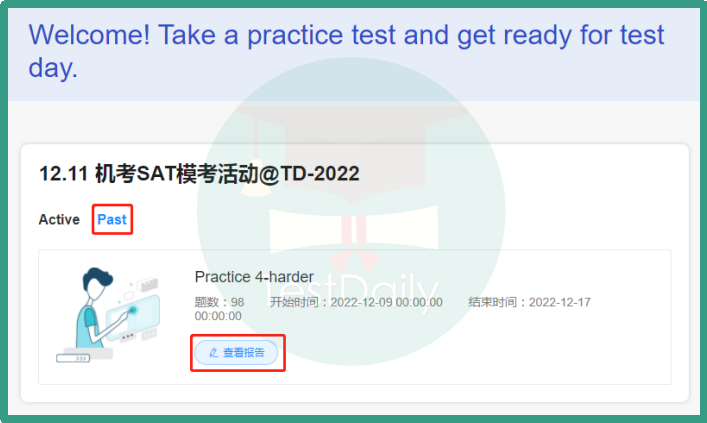 10. 若做题过程中因故被迫中断答题,可重新进入模考系统,在Active下选择【Resume】即可继续答题。
10. 若做题过程中因故被迫中断答题,可重新进入模考系统,在Active下选择【Resume】即可继续答题。
 11. 若选择【Start Over】,则之前的答题记录会被覆盖,需要重新开始答题。
11. 若选择【Start Over】,则之前的答题记录会被覆盖,需要重新开始答题。
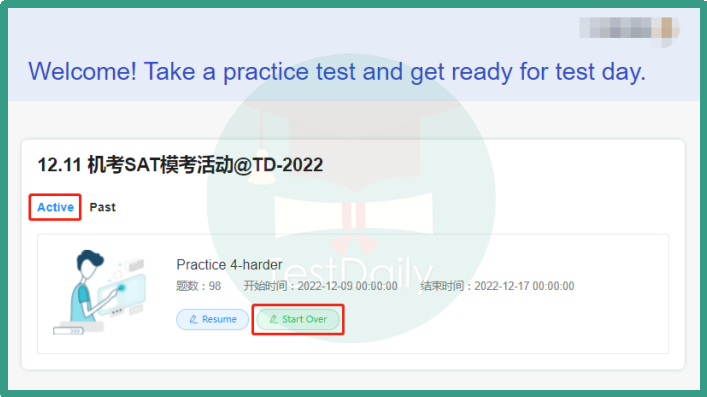 以上就是小编对SAT机考系统模考功能的介绍,相信很多同学看完这些功能就迫不及待想去亲自做一下模考实际操作下。那就不用等了,赶快领取福利吧~
以上就是小编对SAT机考系统模考功能的介绍,相信很多同学看完这些功能就迫不及待想去亲自做一下模考实际操作下。那就不用等了,赶快领取福利吧~